ในธุรกิจและการศึกษา การประชุมเสมือนจริงและแฮงเอาท์วิดีโอกลายเป็นเรื่องปกติในช่วงไม่กี่ปีที่ผ่านมา การประชุมทางวิดีโอช่วยเผยแพร่ความนิยมของการทำงานทางไกลและการเรียนออนไลน์โดยเพิ่มประสิทธิภาพการทำงานและกระตุ้นการทำงานเป็นทีมในขณะที่นั่งสบายๆ อยู่ที่บ้าน ด้วยเหตุนี้ Microsoft Teams เช่นเดียวกับ Google Meet และ Zoom จึงกลายเป็นหนึ่งในเครื่องมือสื่อสารของทีมที่ได้รับความนิยมมากที่สุด
Microsoft Teams เป็นวิธีที่ยอดเยี่ยมในการประชุมออนไลน์กับสมาชิกในทีม ลูกค้า หรือใครก็ตามที่คุณต้องการพูดคุยด้วย แต่ถ้าคุณไม่แน่ใจว่าจะเข้าร่วมการประชุมได้อย่างไร ไม่ต้องกังวล เราจะแสดงให้คุณเห็นว่า อ่านเคล็ดลับเกี่ยวกับวิธีเข้าร่วมการประชุม Microsoft Teams
สารบัญ
1. เข้าร่วมด้วยลิงก์อีเมล
คุณสามารถเข้าร่วมการประชุมทีมผ่านลิงก์ที่ส่งถึงคุณทางอีเมล ผู้ใช้ Teams ทุกคนสามารถสร้างและส่งคำเชิญเข้าร่วมการประชุมให้คุณได้ และคุณสามารถใช้เพื่อเข้าร่วมการโทรได้ วิธีการทำงาน:
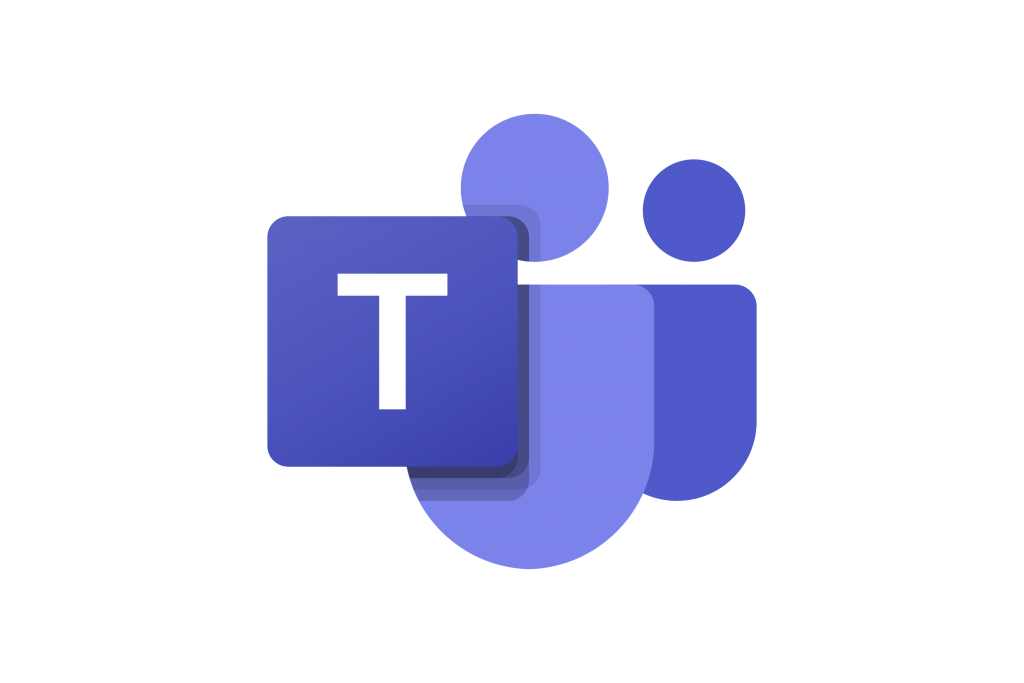
1. เปิดอีเมลของคุณ ค้นหาลิงก์คำเชิญ แล้วคลิก
2. คุณจะเข้าสู่หน้าต่างใหม่ที่จะนำเสนอวิธีต่างๆ ในการเข้าร่วมการประชุม Teams โดยจะขึ้นอยู่กับอุปกรณ์ที่คุณใช้ และขึ้นอยู่กับว่าคุณได้ติดตั้งแอป Microsoft Teams บนอุปกรณ์ของคุณหรือไม่ คุณสามารถเลือกที่จะดาวน์โหลดแอปจากร้านแอป ใช้แอปที่มีอยู่แล้วบนอุปกรณ์ของคุณ หรือเข้าร่วมการประชุมผ่านเว็บเบราว์เซอร์
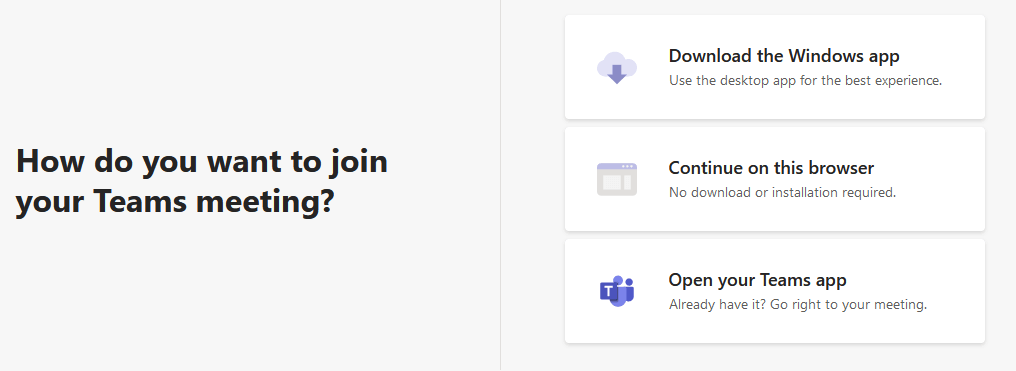
โปรดทราบว่า Teams ไม่สนับสนุนเว็บเบราว์เซอร์ทั้งหมด คุณจะไม่สามารถเข้าร่วมการประชุมผ่าน Safari ได้ ให้เลือกเบราว์เซอร์ เช่น Chrome หรือ Firefox แทน หากหนึ่งในเบราว์เซอร์ที่ไม่รองรับถูกตั้งค่าเป็นค่าเริ่มต้น และคุณคลิกที่ “ดำเนินการต่อบนเบราว์เซอร์นี้” ระบบจะเสนอให้ติดตั้งแอปแทน
3. หน้าจอถัดไปจะเริ่มเชื่อมต่อคุณกับการประชุมทางโทรศัพท์ อย่างไรก็ตาม คุณอาจต้องให้สิทธิ์ Teams ในการเข้าถึงกล้องและไมโครโฟนของคุณ คุณจะต้องพิมพ์ชื่อของคุณด้วย
4. ก่อนเข้าร่วมการประชุม คุณสามารถทดสอบและปรับแต่งการตั้งค่าเสียงและวิดีโอของคุณ และเลือกอุปกรณ์ที่คุณต้องการใช้ (หากคุณมีหลายเครื่อง) การควบคุมการประชุมนั้นใช้งานง่ายและเข้าใจได้ง่าย
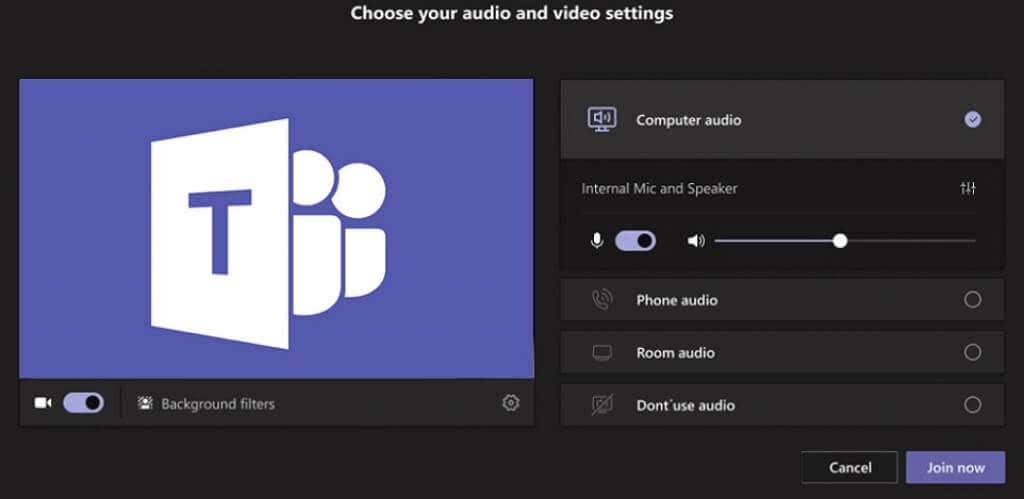
5. เลือกเข้าร่วมทันทีเพื่อขอเข้าร่วมการโทร ขึ้นอยู่กับการตั้งค่าสำหรับการประชุม คุณสามารถเข้าร่วมทันทีหรือรอให้ผู้จัดการประชุมอนุมัติคำขอเข้าร่วมการประชุมของคุณ
2. เข้าร่วมโดยใช้ ID การประชุมและรหัสผ่านของคุณ
แทนที่จะคลิกลิงก์การประชุม คุณสามารถเข้าร่วมการประชุมใหม่ได้โดยป้อน ID การประชุมและรหัสโดยตรงในแอปของคุณหรือบนเว็บไซต์ Teams คุณจะพบ ID การประชุมในคำเชิญทางอีเมล เพียงคัดลอกและวางลงในแอพแล้วคลิกเข้าร่วมการประชุม นี่เป็นตัวเลือกที่มีประโยชน์หากคุณต้องการเข้าร่วม Teams บนอุปกรณ์อื่น โปรดทราบว่าตัวเลือกนี้ไม่มีให้สำหรับผู้ใช้ส่วนตัว
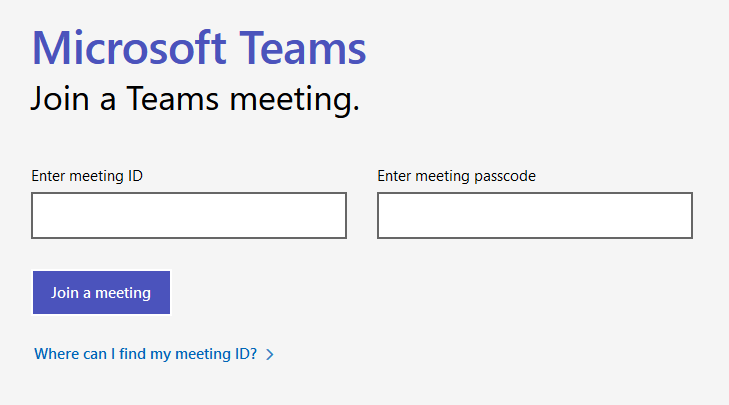
คุณยังสามารถค้นหาได้ในปฏิทินของแอป เปิดแอปและลงชื่อเข้าใช้บัญชี Teams ของคุณ ไปที่ปฏิทินและค้นหาการประชุมที่คุณต้องการเข้าร่วม คลิกที่มันแล้วหน้าต่างด้านข้างป๊อปอัปจะปรากฏขึ้นพร้อมรายละเอียดการประชุม ที่นี่คุณจะพบ ID การประชุมและรหัสผ่าน
3. เข้าร่วมผ่านลิงก์ปฏิทินในปฏิทิน Microsoft Outlook
หากคุณและบริษัทของคุณใช้ Microsoft Outlook คุณสามารถเข้าร่วมการประชุม Teams ผ่านปฏิทินได้ ผู้จัดการประชุมจะส่งลิงก์ให้คุณทาง Outlook และคุณสามารถเข้าถึงได้โดยเปิดปฏิทินและดับเบิลคลิกที่กิจกรรม
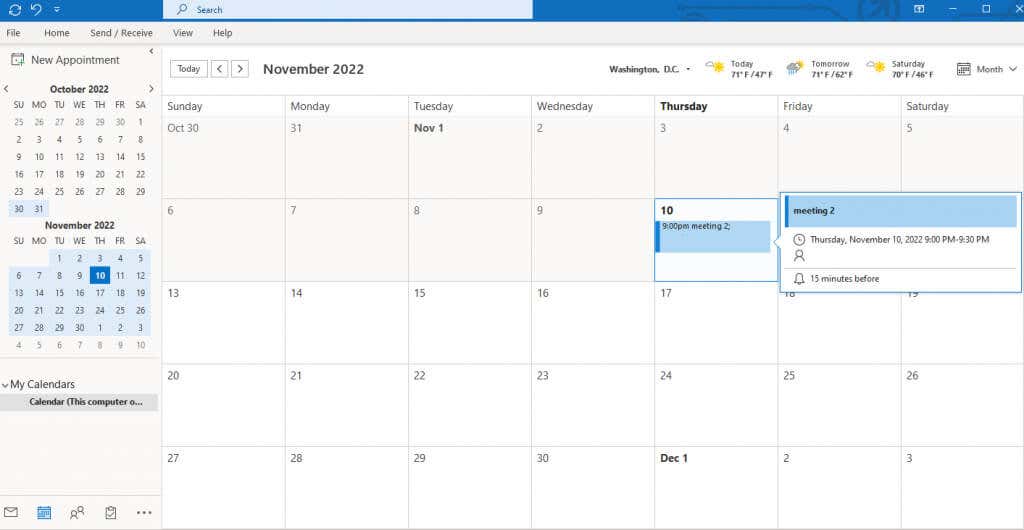
หน้าต่างการประชุมจะเปิดขึ้นโดยคุณจะพบลิงก์เข้าร่วมการประชุม Microsoft Teams คลิกแล้วหน้าต่างใหม่จะปรากฏขึ้นซึ่งคุณสามารถเลือกวิธีการเข้าร่วมได้: ผ่านแอป เว็บเบราว์เซอร์ หรือดาวน์โหลดแอป Teams
4. เข้าร่วมจากการแจ้งเตือน
ไม่ว่าคุณจะใช้พีซี, Android, อุปกรณ์มือถือ iOS หรือแม้แต่ Apple Watch คุณจะได้รับการแจ้งเตือนเพื่อเตือนคุณเกี่ยวกับการประชุมที่กำหนดเวลาไว้ นี่คือวิธีการทำงาน:
1. การแจ้งเตือนจะมีลักษณะเหมือนภาพด้านล่าง ทั้งนี้ขึ้นอยู่กับอุปกรณ์ของคุณ
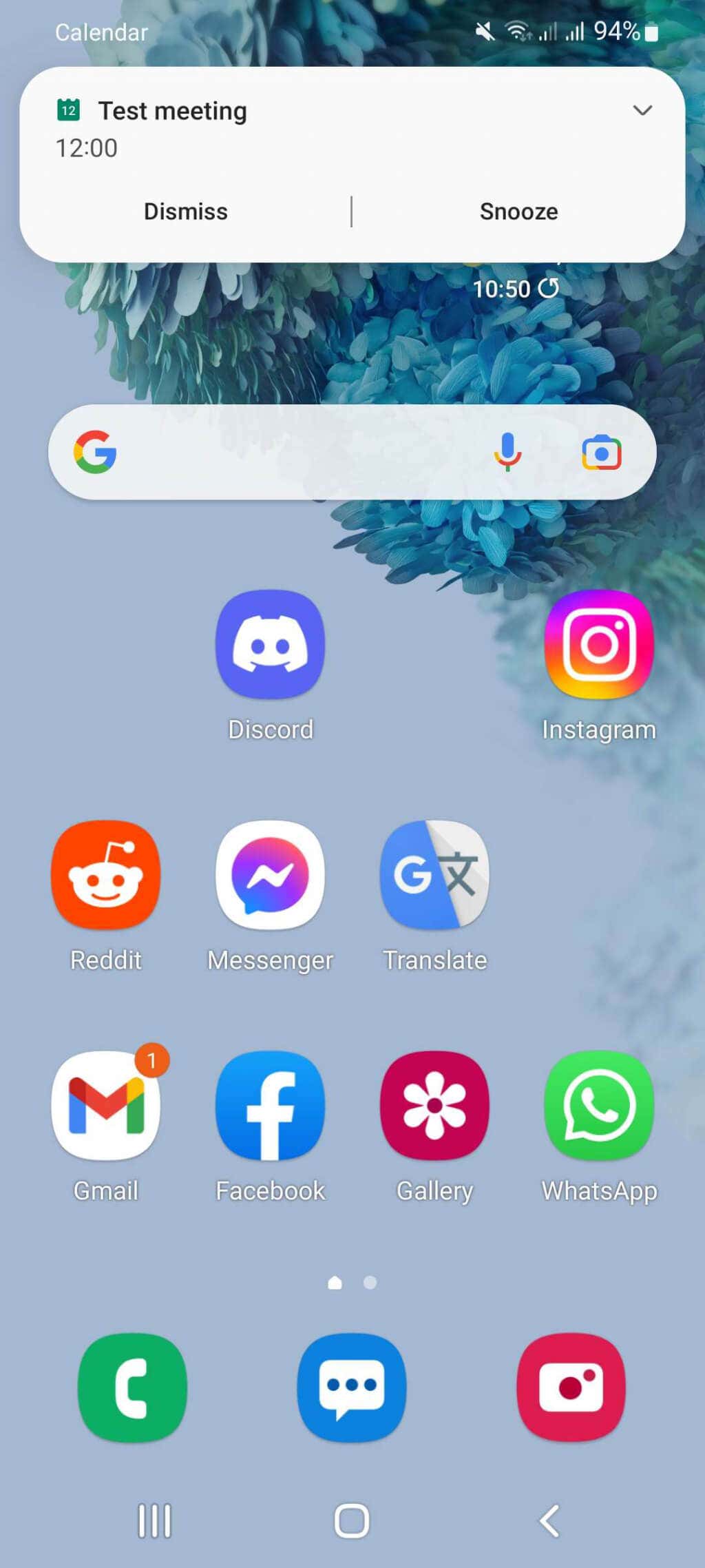
2. คลิกที่การแจ้งเตือนและหน้าใหม่ที่มีลิงก์การประชุมจะเปิดขึ้น
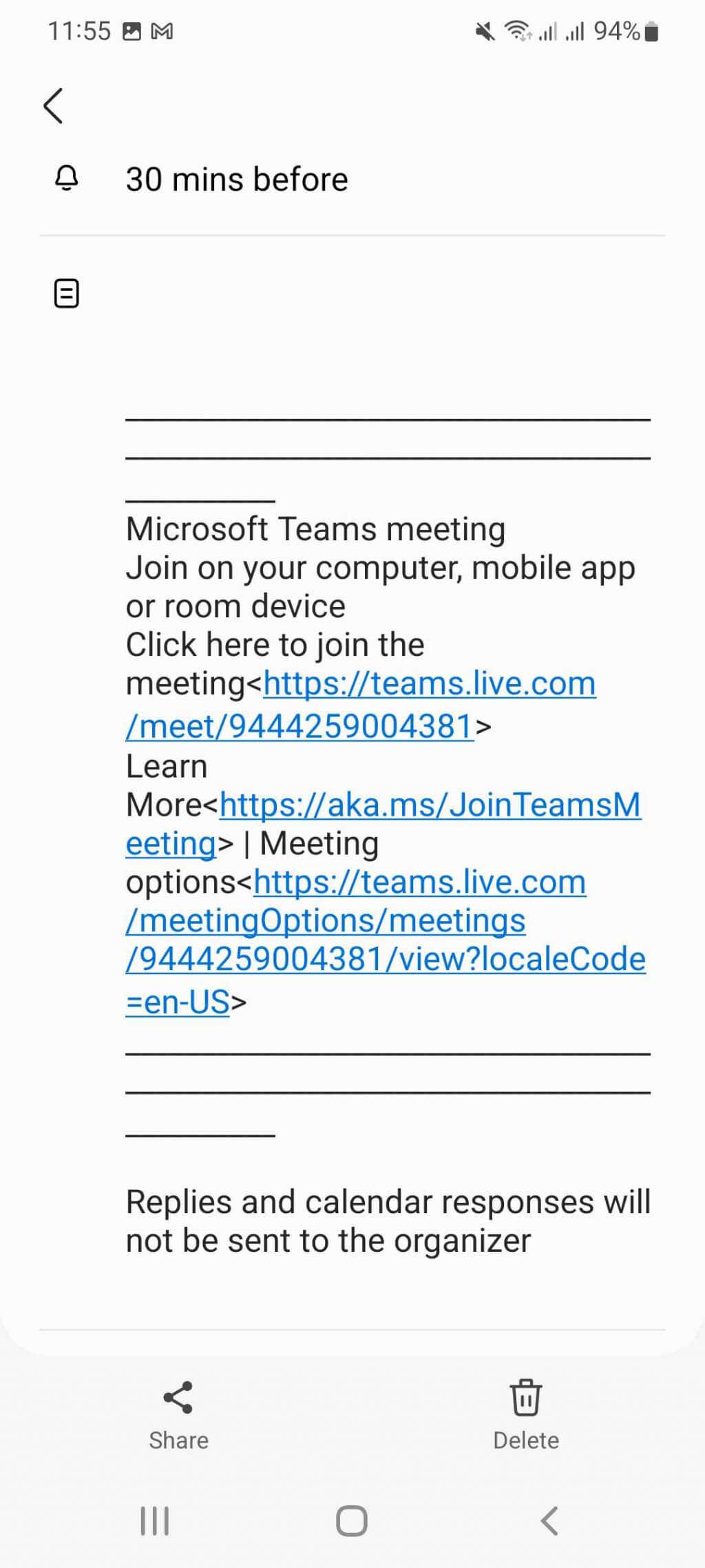
3. คลิกที่ลิงค์และคุณจะสามารถเข้าร่วมการประชุมได้โดยคลิกที่เข้าร่วมทันที
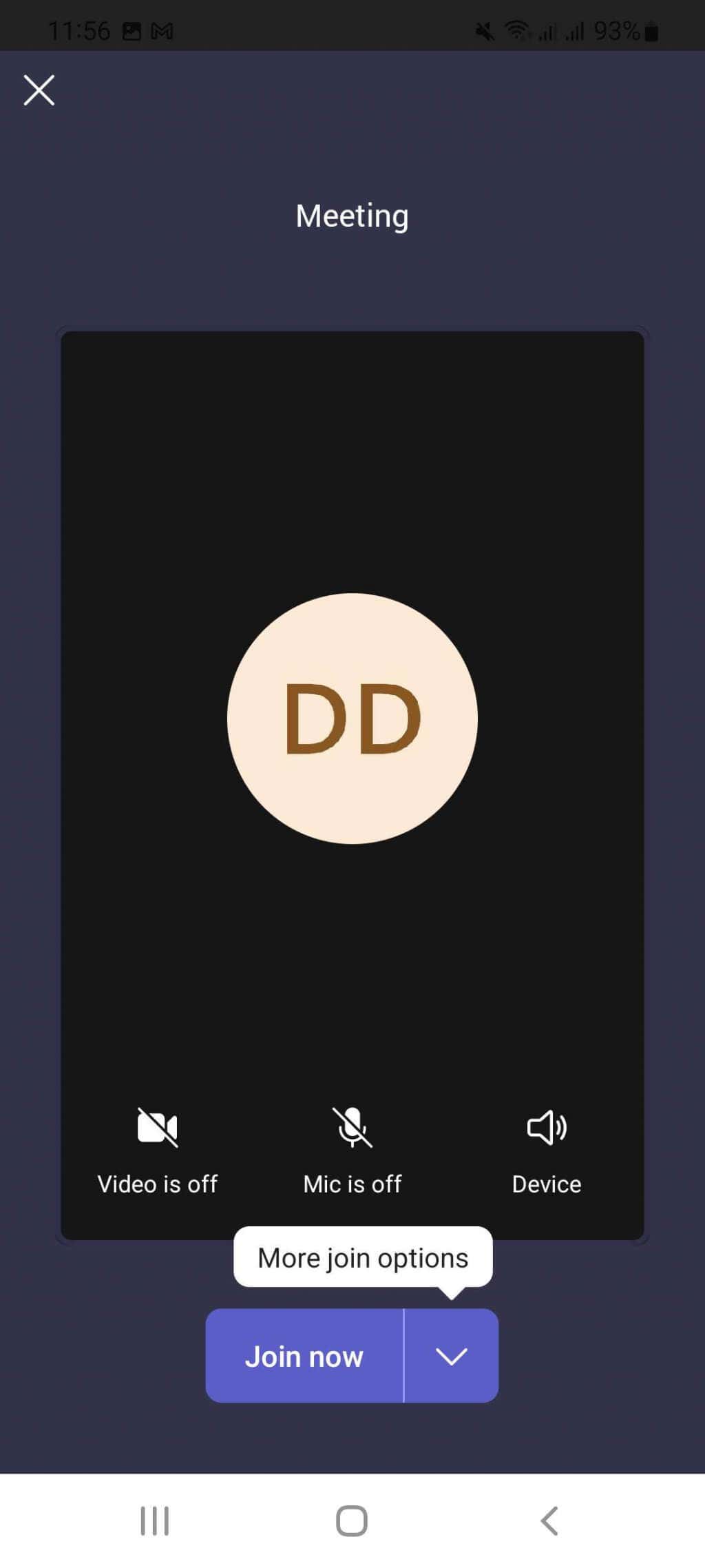
5. เข้าร่วมจากลิงก์ปฏิทินในแอป Microsoft Teams
ปฏิทินอื่นที่อนุญาตให้คุณเข้าร่วมการประชุม Teams อยู่ภายในแอป Teams หากคุณได้รับเชิญให้เข้าร่วมการประชุมโดยผู้จัดงาน คุณจะต้องจัดกำหนดการในปฏิทิน Microsoft Teams นี่คือวิธีการทำงาน:
1. ค้นหาปฏิทินที่เมนูด้านซ้ายภายในแอป Teams แล้วคลิก
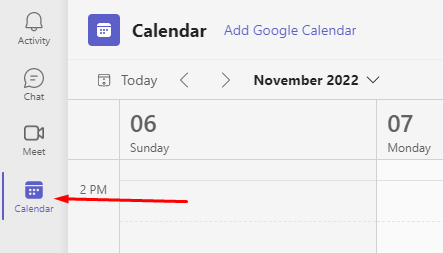
2. ค้นหาการประชุมที่คุณต้องการเข้าร่วมในวันที่กำหนด เลือกการประชุม
3. หน้าต่างป๊อปอัปจะปรากฏขึ้นพร้อมกับคำอธิบายของการประชุม คลิกปุ่มเข้าร่วม
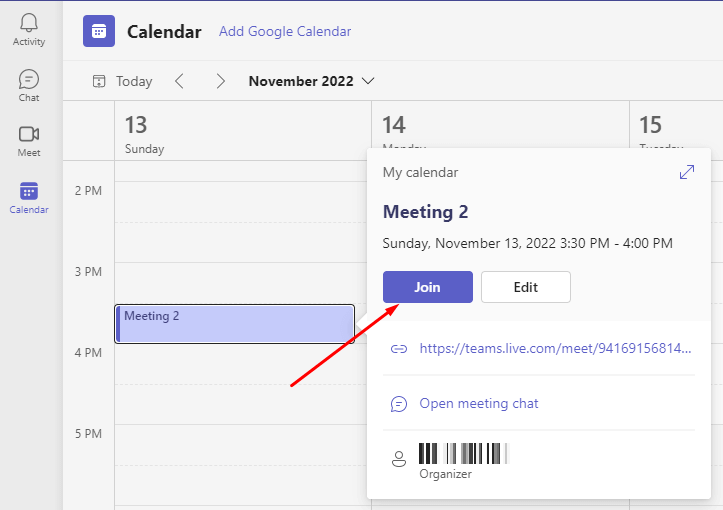
6. เข้าร่วมจากการแชท
คุณยังสามารถเข้าร่วมการประชุมผ่านส่วนแชทการประชุมของแอป Teams โดย:
1. เปิดแอป Teams ของคุณแล้วไปที่ส่วนแชท
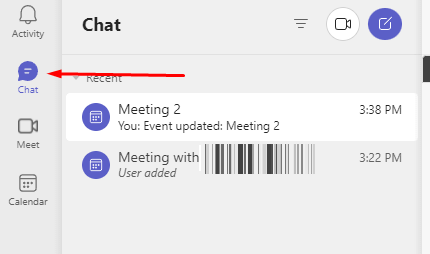
2. เลือกการประชุมจากรายการแชทกลุ่ม แล้วคลิกเข้าร่วมที่มุมขวาบนของหน้าจอ
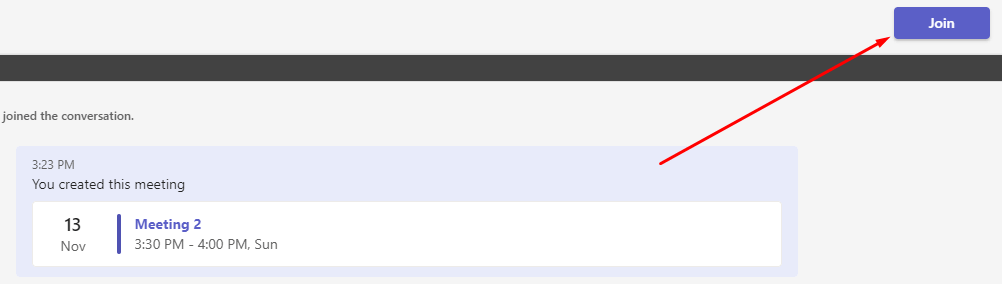
เข้าร่วมการประชุม Microsoft Teams จากทุกที่
การเข้าร่วมการประชุมใหม่บน Microsoft Teams นั้นง่ายและทำได้หลายวิธี ไม่ว่าคุณจะใช้แอปเดสก์ท็อป เว็บแอป หรือแอปมือถือ สิ่งที่คุณต้องมีคือการเชื่อมต่ออินเทอร์เน็ตและ ID การประชุมหรือลิงก์ และหากคุณมีปัญหาในการเข้าร่วมการประชุม มีตัวเลือกสำหรับการโทรด้วยเสียงและวิดีโอเสมอเพื่อให้คุณเข้าร่วมในการสนทนาได้ นอกจากนี้ หากคุณเป็น ผู้ใช้ Apple CarPlay คุณสามารถเข้าร่วมการประชุม Teams ระหว่างเดินทางขณะขับรถ
คุณเคยเข้าร่วมการประชุม Microsoft Teams แล้วหรือยัง มันไปได้อย่างไร? แจ้งให้เราทราบหากคุณมีปัญหาใด ๆ ในการเข้าร่วมการประชุมในส่วนความคิดเห็นด้านล่าง
